1.При запуске графического деинсталлятора командой:
# %bin_dir/remove.sh
открывается окно программы удаления компонентов.
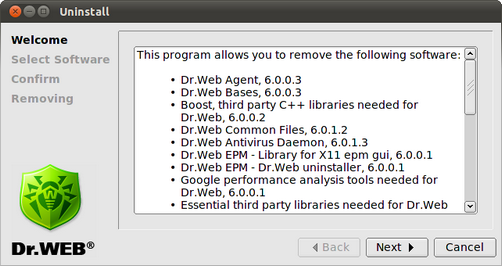
Рис. 12. Окно начала удаления программы
Навигация осуществляется с помощью кнопок Back и Next. Выйти из программы можно в любой момент, нажав кнопку Cancel.
2.В следующем окне Select Software вы можете выбрать компоненты, которые хотите удалить. Флаги для соответствующих зависимостей будут проставлены автоматически.
В случае, если ранее на этом компьютере из EPM-пакета был установлен какой-либо другой продукт Dr.Web, то в список компонентов для удаления войдут и его модули тоже. Поэтому необходимо быть крайне внимательным при выборе, чтобы случайно не удалить те компоненты, которые планируется использовать в дальнейшем.
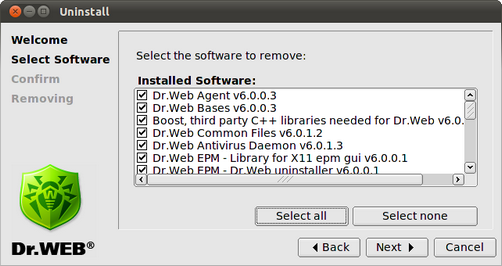
Рис. 13. Окно выбора компонентов для удаления
Нажав на кнопку Select all, вы сможете отметить сразу все компоненты. Нажатие на кнопку Select none удалит все проставленные флаги.
3.В следующем окне Confirm вы увидите все выбранные вами компоненты и сможете принять окончательное решение об их удалении.
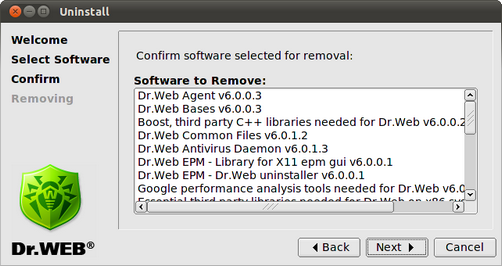
Рис. 14. Окно подтверждения удаления компонентов
4.В последнем окне Removal выводится отчет о процессе удаления компонентов программного комплекса в режиме реального времени.
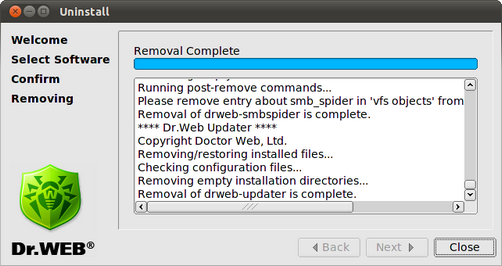
Рис. 15. Окно удаления компонентов программы
5.Нажав на кнопку Close, вы закроете окно программы удаления компонентов.